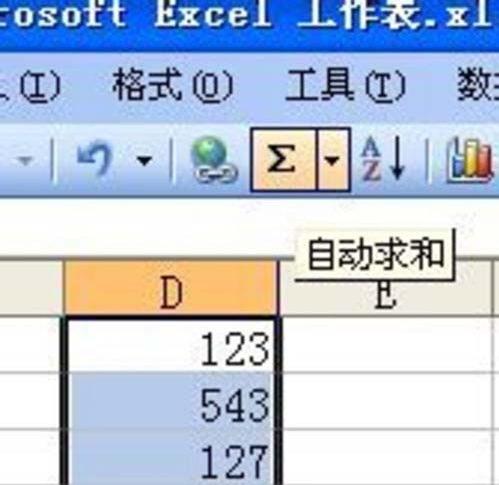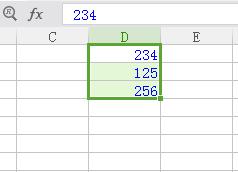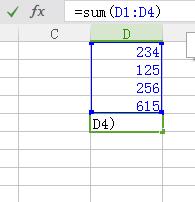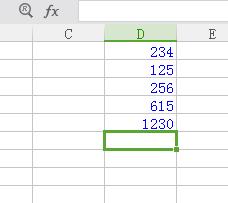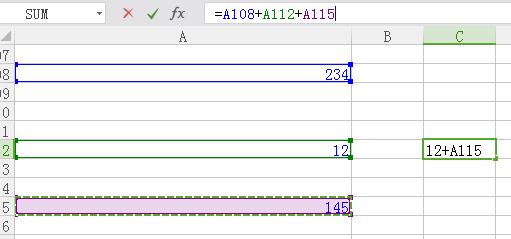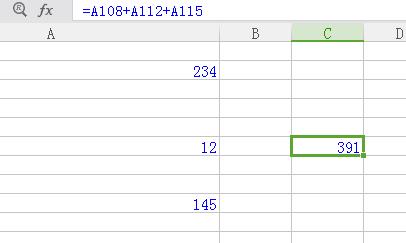excel表格sheet3中如何设置求与
发布时间:2022-06-04 文章来源:xp下载站 浏览: 50
|
办公软件是指可以进行文字处理、表格制作、幻灯片制作、图形图像处理、简单数据库的处理等方面工作的软件。目前办公软件朝着操作简单化,功能细化等方向发展。办公软件的应用范围很广,大到社会统计,小到会议记录,数字化的办公,离不开办公软件的鼎力协助。另外,政府用的电子政务,税务用的税务系统,企业用的协同办公软件,这些都属于办公软件。 excel表格求和设置步骤如下: 自动求和 打开一个excel文档或者是新建一个excel文档,然后在文档中输入自己想进行计算的数据,拖动鼠标,选取要计算的数据。]
02在菜单栏中找到自动求和的图标,然后点击自动求和图标,结果就会在那一列的下方显示出来了。
03公式输入求和。 先将鼠标移动到要输出计算结果的表格,选中这个表格,然后在标题栏输入公式,格式为“=sum(D1:D4)”。D1是指求和的第一个数字的位置(可以直接在表格中选中),D4是指求和的最后一个数字的位置(也可以直接在表格中选择),当然在不同的位置这两个位置是不一样的。
04输入好公式之后,点击标题栏前面的“勾”,或者按下“回车”键,结果就在选中结果的表格中了。
05若要计算的数字不连续,也用公式求和,先选中得到结果的表格,然后在标题栏中输入:“=(选中数字的位置)+(第二个数字的位置)+(第三个数字的位置),点击标题栏前面的“勾”,或者按下“回车”键,结果就在选中结果的表格中了。
硬件是实在的,有模有样的。软件是程序性的。是一系列的指令。有了软件,硬件才会实现更丰富的功能。 |
相关文章
本类教程排行
系统热门教程
本热门系统总排行